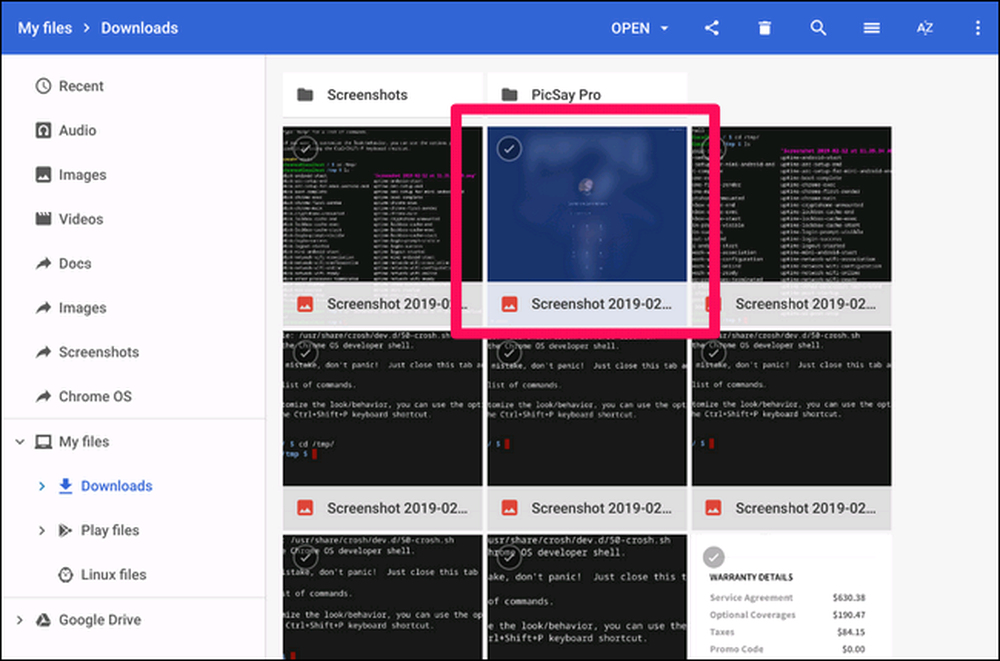Jak zapisywać zrzuty ekranu ekranu logowania Chrome OS
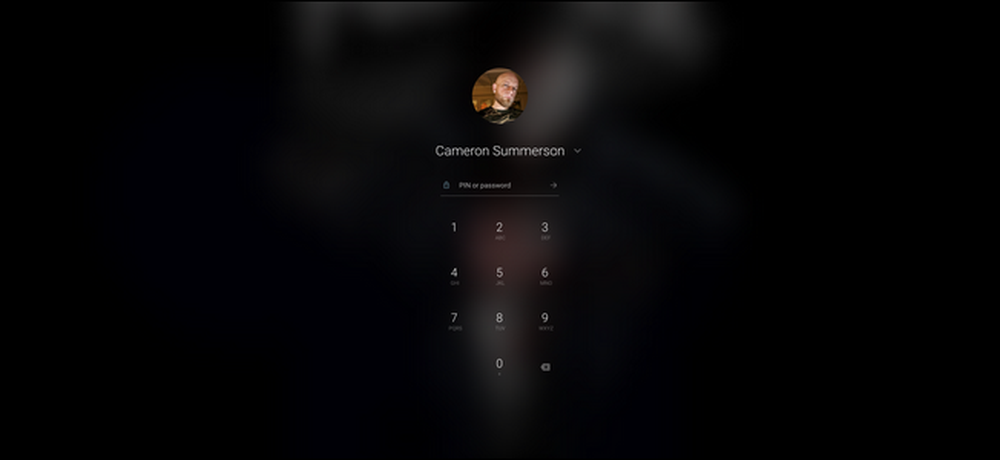
Może nie być zbyt wielu powodów, by robić zrzuty ekranów logowania na Chromebooku. Jeśli jednak zajdzie taka potrzeba, jest to niepotrzebnie długi proces. Oto jak to zrobić.
Po pierwsze, musisz wiedzieć, jak zrobić zrzut ekranu, co jest zaskakująco proste: naciśnij jednocześnie klawisze Ctrl i []]]. (Klawisz "[]]]" znajduje się nad klawiszem 6 w rzędzie numeru klawiatury.) Bum, zrzut ekranu zrobiony. Ta część działa wszędzie - nawet na ekranie logowania.
Problem pojawia się, gdy próbujesz pobrać wspomniany zrzut ekranu, ponieważ nie znajdziesz go w domyślnej lokalizacji na koncie. Ponieważ nie jesteś zalogowany po zrobieniu zrzutu ekranu, system nie może powiązać go z kontem na Chromebooku.
Więc gdzie to przechowuje? W katalogu tymczasowym. Zrzuty ekranu pozostaną tutaj nawet po zalogowaniu - musisz tylko wiedzieć, jak skopiować to na swoje konto, co będzie wymagało trochę czasu w powłoce Chrome OS.
Może to zabrzmieć groźnie, ale obiecuję, że to całkiem proste - wystarczy wpisać kilka poleceń, a ty będziesz rockinem i rollinem.
Tak więc, śmiało uruchom Crosha, naciskając Ctrl + Alt + T. Tutaj wpisz muszla i naciśnij enter.
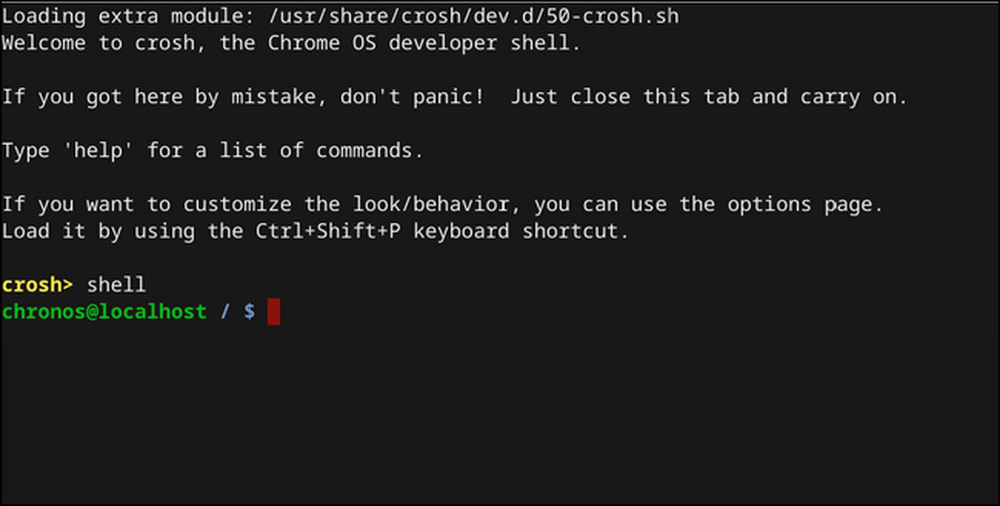
W powłoce przejdź do katalogu tmp, wpisując: cd / tmp /

Teraz musisz znaleźć plik obrazu. Rodzaj ls aby wyświetlić listę wszystkich plików w tym katalogu.
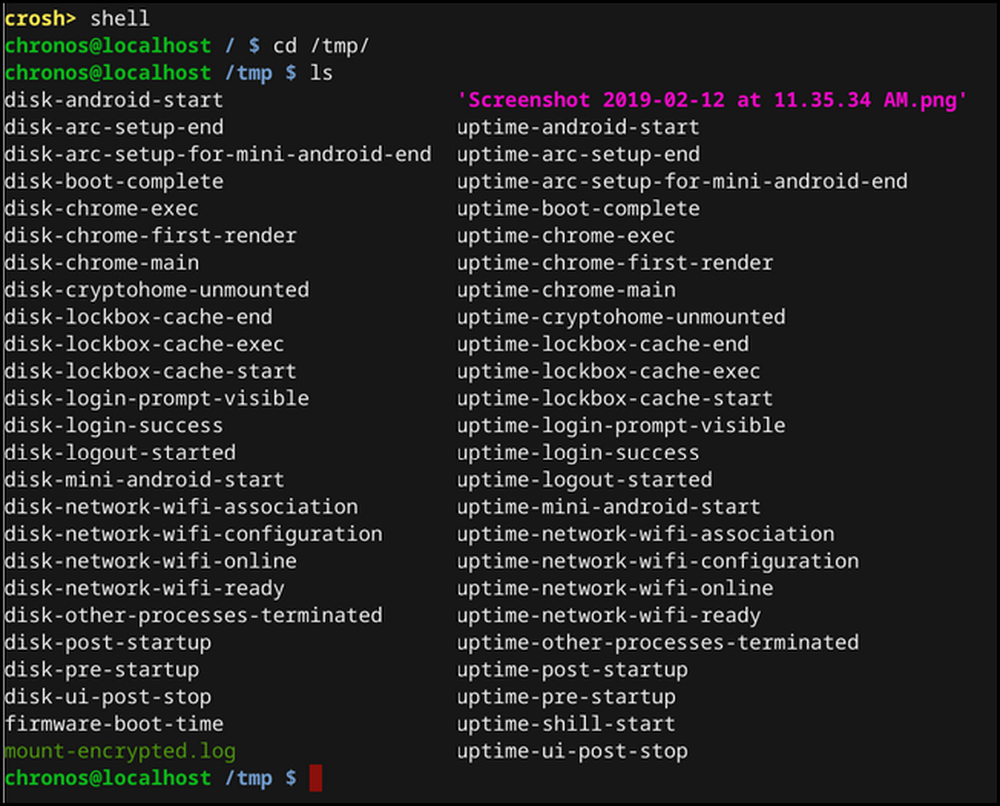
Po znalezieniu pliku wpisz następujące polecenie, aby przenieść go do katalogu Pobrane pliki:
cp '' ~ / Downloads /
Nie zapomnij tutaj o pojedynczych cudzysłowach - ponieważ nazwa pliku zawiera spacje, to mówi systemowi, że jest to cała nazwa pliku.
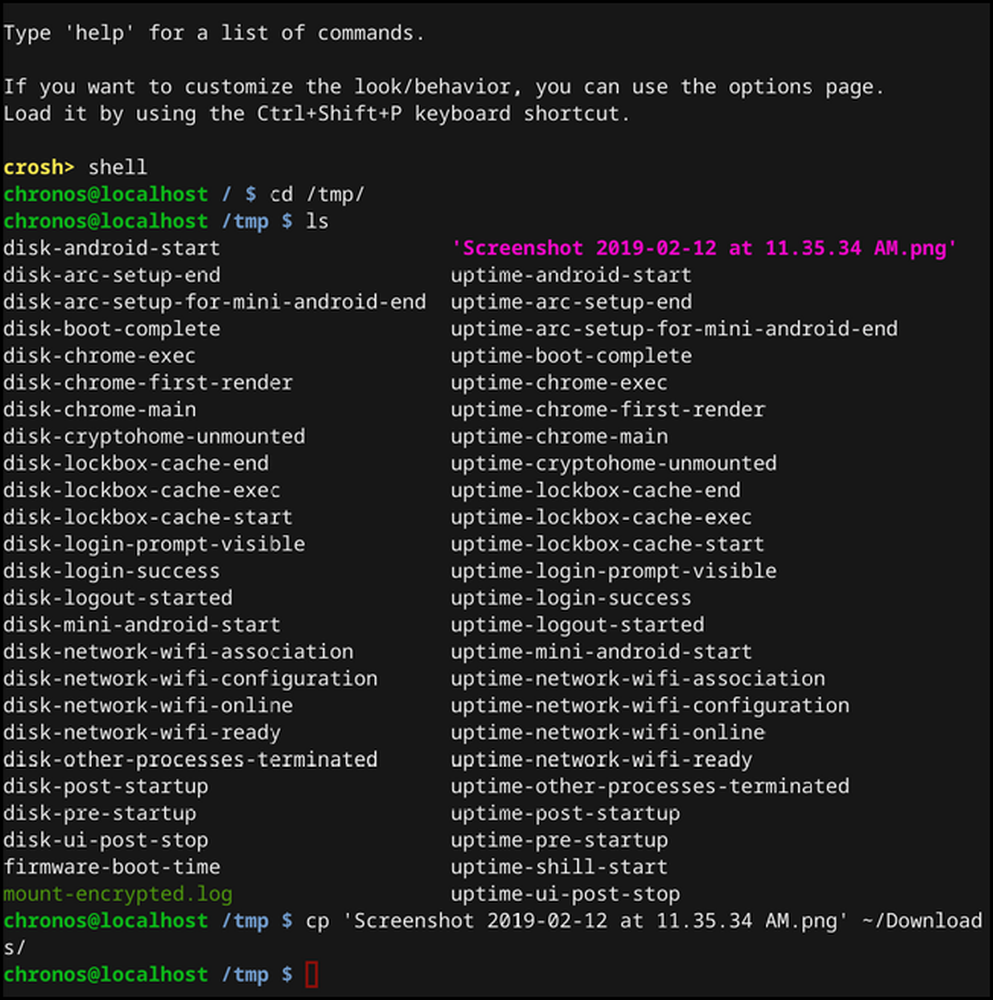
Jeśli wprowadzisz poprawnie, nie otrzymasz żadnego powiadomienia tutaj, jak na powyższym zrzucie ekranu. Jeśli jest źle, zobaczysz błąd.
Jeśli wszystko poszło zgodnie z planem, Twój zrzut ekranu będzie teraz w folderze Pobieranie. Gratuluję podjęcia niepotrzebnie skomplikowanych, ale niezbędnych kroków, aby zrobić coś, co powinno być znacznie prostsze.